如何查看主板支持的最大内存 电脑主板内存上限如何查看
更新时间:2023-05-13 17:41:45作者:jiang
对于想要升级电脑内存的用户来说,知道电脑主板支持的最大内存是必不可少的一步。那么如何查看主板支持的最大内存呢?其实很简单,可以通过查看主板手册、在BIOS中查看、或者查看主板型号来获取这些信息。但是需要注意的是,不同的主板在最大内存的支持上是有差异的,因此在升级内存之前一定要确认电脑主板的支持范围,以免浪费时间和金钱。接下来我们就一起来了解一下查看电脑主板内存上限的方法。
电脑主板内存上限如何查看
具体方法:
1.打开开始菜单,在"所有程序——附件"中找到"运行"并打开。
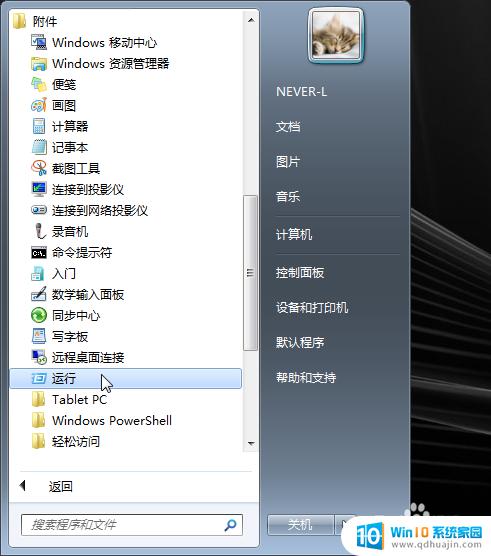
2.在输入框中输入"cmd"并单击"确定"(就是打开cmd.exe)。
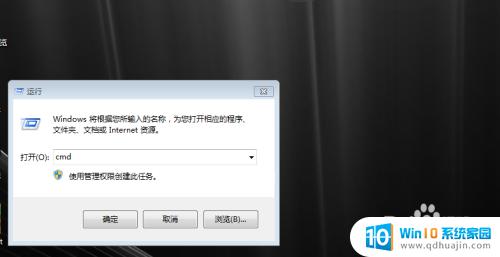
3.如图,在System>后输入"wmic memphysical get maxcapacity",单击回车键确定。
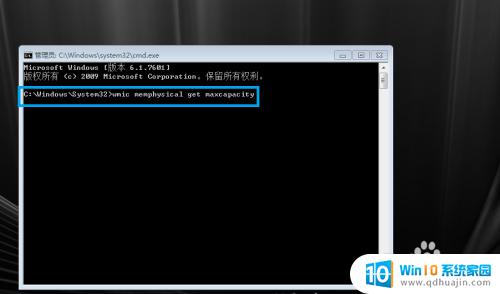
4.三四秒后,就会出现"MaxCapacity"加一个数字。
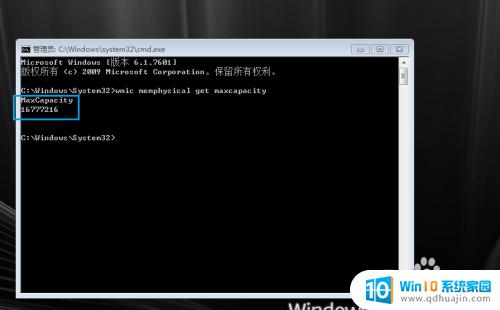
5.如例图中,显示为MaxCapacity16777216。这里的单位是KB。由于1GB=1024 MB,1MB=1024KB,计算得16777216KB=16GB,故该主板可支持的最大内存为16GB。
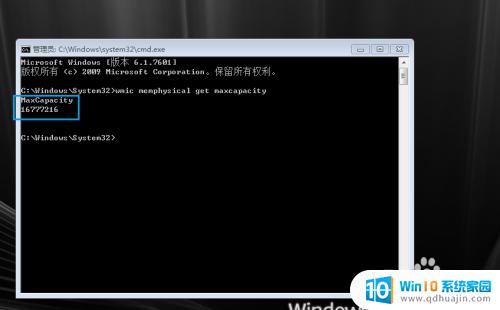
了解主板支持的最大内存非常重要,让我们可以更好地利用电脑的性能。通过以上所述的几种方法可以轻松查看你的电脑主板的内存上限。同时,确保你已经了解了自己的电脑的硬件信息,这对于日常使用和维护都非常有帮助。
如何查看主板支持的最大内存 电脑主板内存上限如何查看相关教程
热门推荐
电脑教程推荐
win10系统推荐
- 1 萝卜家园ghost win10 64位家庭版镜像下载v2023.04
- 2 技术员联盟ghost win10 32位旗舰安装版下载v2023.04
- 3 深度技术ghost win10 64位官方免激活版下载v2023.04
- 4 番茄花园ghost win10 32位稳定安全版本下载v2023.04
- 5 戴尔笔记本ghost win10 64位原版精简版下载v2023.04
- 6 深度极速ghost win10 64位永久激活正式版下载v2023.04
- 7 惠普笔记本ghost win10 64位稳定家庭版下载v2023.04
- 8 电脑公司ghost win10 32位稳定原版下载v2023.04
- 9 番茄花园ghost win10 64位官方正式版下载v2023.04
- 10 风林火山ghost win10 64位免费专业版下载v2023.04